|
Клавиатура
В настоящее время клавиатура (Keyboard) является основным
устройством ввода информации в компьютер, несмотря на сильную
конкуренцию со стороны мыши. Ее главенствующее положение навряд
ли изменится до тех пор, пока не будет создана надежная и недорогая
система распознавания человеческой речи.
Принцип действия
Клавиатура является одним из важнейших
устройств, определяющим условия комфортабельной работы на РС.
Главным элементом в клавиатуре являются клавиши. При покупке
клавиатуры следует тщательно опробовать их работу, чтобы определить,
удовлетворяет ли “механика” клавиатуры вашим индивидуальным
требованиям.
Принцип действия клавиатуры представлен на рис. 1.Независимо
от того, как механически реализован процесс нажатия клавиш,
сигнал при нажатии клавиши регистрируется контроллером клавиатуры
(например, 8049) и передается в виде так называемого скэн-кода
на материнскую плату. Скэн-код - это однобайтовое число,
младшие 7 бит которого представляют идентификационный номер,
присвоенный каждой клавише. На системной плате для подключения
клавиатуры используется специальный контроллер. Для компьютеров
типа AT обычно применяется микросхема универсального периферийного
инферфейса (Universal Peripheral Interface, UPI) 8049.
О.Колесниченко
стр.374 рис.9.1
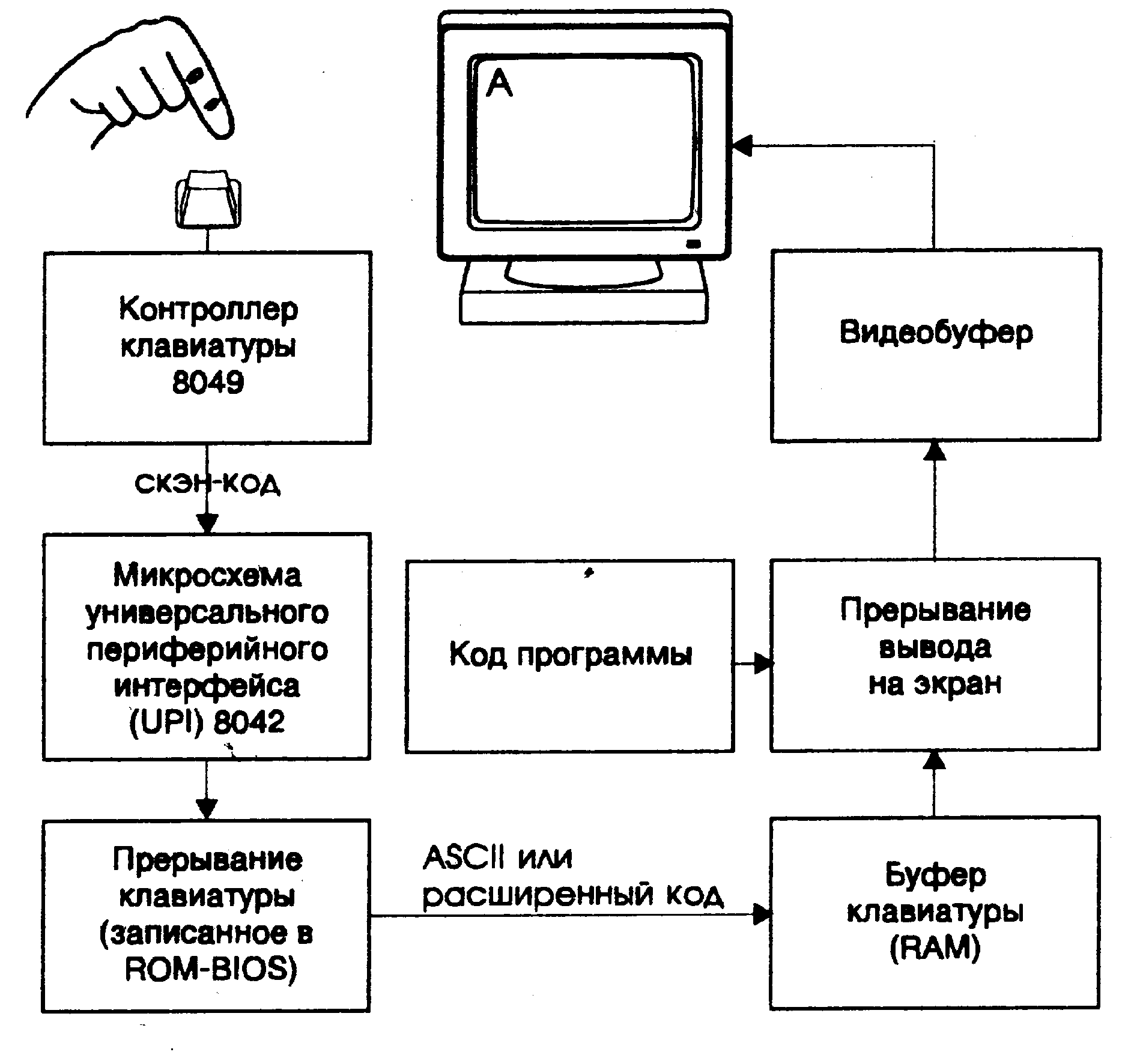 Рис.1 Принцип действия
клавиатуры
Рис.1 Принцип действия
клавиатуры
Когда скэн-код
поступает в контроллер клавиатуры (8049), то инициализируется
аппаратное прерывание (IRQ1), процессор прекращает свою работу
и выполняет процедуру, анализирующую скэн-код. Данное прерывание
обслуживается специальной программой, входящей в состав ROМ BIOS. При поступлении
скэн-кода от клавиш А1t, Сtг1 или Shift, СарsLосk изменение
статуса записывается в RAM. Во всех остальных случаях скэн-код
трансформируется в код символа (так называемые коды ASCII или
расширенные коды). При этом обрабатывающая процедура сначала
определяет установку клавиш и переключателей, чтобы правильно
получить вводимый код (“а” или “А”). Затем введенный код помещается
в буфер клавиатуры, представляющий собой область памяти, способную
запомнить до 15 вводимых символов, пока прикладная программа
не может их обработать. Буфер организован по принципу FIFO
(первый вошел — первый вышел).
Контроллер на материнской плате
может не только принимать, но и передавать данные, чтобы сообщить
клавиатуре различные параметры, например, частоту повтора нажатой
клавиши и др.
Контроллер 8049 отвечает не только за генерирование скэн-кодов,
но но и необходим для выполнения функций самоконтроля и проверки
нажатых клавиш в процессе загрузки системы. Процесс самоконтроля
отображается однократным миганием трех индикаторов LED клавиатуры
во время выполнения программы POST. Таким образом, неисправность
клавиатуры выявляется уже на стадии загрузки РС.
Конструктивные
исполнения
Клавиатуры с пластмассовыми
штырями
Для изготовления
дешевых клавиатур используется пластмасса и резина. Под каждой
клавишей находится пластмассовый штырь, направленный вертикально,
нижний конец которого выполнен в виде штемпеля (клейма), изготовленного
из смеси резины с металлом. Ниже этого резинового штемпеля находится
пластина с направляющими и контактными площадками, которая стационарно
привинчена к корпусу панели. При нажатии клавиши штемпель соприкасается
с этими контактными площадками, благодаря чему замыкается цепь,
что интерпретируется контроллером клавиатуры.
Нажатие клавиши на такой клавиатуре часто вызывает
ощущение исключительной мягкости. Если на смотреть на экран,
то неизвестно, нажата ли клавиша или нет. Другой недостаток
этих клавиатур – вибрация, которая вызывает эффект многократного
размыкания контакта клавиши, если она нажимается неправильно.
Таким образом, легко может получиться так, что при нажатии клавиши
соответствующий символ отображается на экране несколько раз.
Для устройства, на котором печатают “вслепую” или с высокой
скоростью, это крайне нежелательный побочный эффект.
Клавиатура со щелчком
Описанные выше
явления отсутствуют в клавиатуре со щелчком. При нажатии клавиши
на такой клавиатуре механическое сопротивление клавиши тем больше,
чем глубже она нажимается. Для преодоления этого сопротивления
нужно затратить определенную силу, после чего клавиша идет очень
легко. Таким образом обеспечивается однозначный контакт.
Нажатие и отпускание
клавиши сопровождается щелчком, отсюда и название. Клавиатуры
со щелчком предпочтительнее клавиатур без щелчка, потому что
в этом случае можно быть уверенным в обеспечении относительно
“чистого” нажатия на клавишу.
В таблице 1 приведены типичные данные для клавиатур
со щелчком и без него.
Таблица 1.
Характеристики различных клавиатур
Клавиатура Клавиатура
со щелчком без щелчка
Срок службы 30 Млн нажатий 30
млн нажатии
Рабочий ход клавиши 375 ~ 0,25 мм 3,75 + 0 25 мм
Свободный ход клавиши 1 25 + 0,25 мм 2,5 + 0 25 мм
Максимальная сила нажатия 55 ~ 10 г 70 ~ 10 г
tочка срабатывания 2,75 мм 2,5 мм
Сила возврата (минимальная) 15г 20г
Микропереключатели
и герконы
Клавиатуры с микропереключателями
имеют характеристики, аналогичные клавиатурам со щелчком. Но
микропереключатели характеризуются большей прочностью и большим
сроком службы.
Еще лучше функционируют
клавиатуры с герконами (герметическими контактами), которые
представляют собой переключатели с пружинными контактами (в
виде пластин) из ферромагнитного материала, помещенными в герметизированный
стеклянный баллон. Контакты приходят в соприкосновение (или
размыкаются) под действием магнитного поля электромагнита, установленного
снаружи баллона. Герконы иногда называют RET-переключателями.
Сенсорная клавиатура
Принцип действия
сенсорной клавиатуры основан на усилении разности потенциалов,
приложенной к чувствительному элементу. Количество этих элементов
соответствует количеству клавиш. В качестве чувствительных элементов
используются токопроводящие контактные площадки в виде, например,
одного или двух прямоугольников, разделенных небольшим зазором.
В момент касания пальцем контактных площадок статический потенциал
усиливается специальной схемой, на выходе которой формируется
сигнал, аналогичный формируемому при нажатии клавиши обычной
механической клавиатуры. Сенсорные клавиатуры самые долговечные,
поскольку в них отсутствуют какие-либо механические элементы
(вместо традиционных клавиш используются чувствительные элементы)
и информация о нажатии той или иной “клавиши” (касании чувствительного
элемента) формируется только электроникой. Однако за счет этого
электронная схема сенсорных клавиатур сложнее.
Практически неважно,
какие материалы используются для корпуса клавиатуры и клавиш.
Это может быть как пластмасса, так и металл. Цвет и другие аспекты
с функциональной точки зрения не так важны, как используемая
механика клавиатуры.
При покупке клавиатуры
попробуйте, как она печатает. Каждый челочек имеет свое собственное
восприятие. Одни пользователи печатают быстро, другие медленно.
Одни предпочитают клавиатуру со щелчком, а других щелчки нервируют.
У одного клавиши нажимаются слишком туго, у другого наоборот.
Полагайтесь только на собственное восприятие.
При работе на РС все напитки держите подальше!
Если не можете отказаться во время работы от кофе, то следите,
чтобы при “аварии” жидкость не попала на клавиатуру. Сигаретный
пепел также может туда попасть. Почти для всех клавиатур имеется
пластмассовая съемная крышка, которая защищает клавиатуру при
выключенном РС.
Подключение
клавиатуры
Обычно для подключения клавиатуры используется
спиралевидный кабель длиной около 1 м, имеющий DIN-разъем (рис.2.)
О.Колесниченко
стр.379 рис.9.2
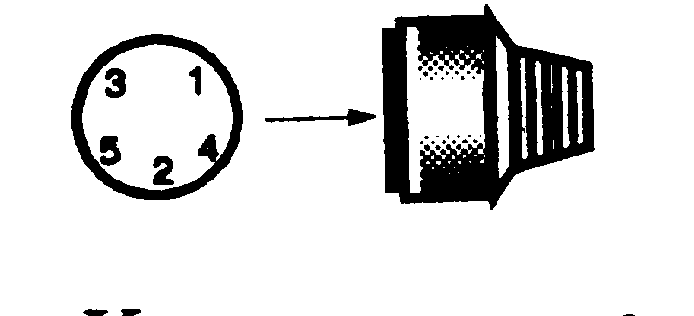 Рис.2. 5-контактный
DIN-разьемдля подключения клавиатуры
Рис.2. 5-контактный
DIN-разьемдля подключения клавиатуры
Кабель обычно заканчивается 5-контактным разъемом. Так как
данные передаются последовательно от клавиатуры к РС и наоборот,
то, естественно, необходимы канал передачи данных и тактовый
канал (таблице 2). Рабочее напряжение питания клавиатуры +5
В. Канал RESET (сброс) предназначен для передачи сигнала
на перезагрузку РС, но обычно он не используется.
Таблица 2. Сигналы
5-контактного разъема клавиатуры
N контакта Сигнал Назначение
1 Тактовая частота Выход
2 Линия данных Вход/выход
З Сброс
4 Корпус Вход
5 +5В Вход
Обычно у компьютеров типа laptop
и notebook (а также некоторых других моделей РС) на клавиатуре
имеется 6-контактный разъем, а на материнской плате 6-полюсное
гнездо. Эти разъемы называются разъемами Mini DIN или разъемами
РS/2 (рис.3). Назначение контактов такого разъема представлено
в таблице 3.
О.Колесниченко
стр.380 рис.9.3
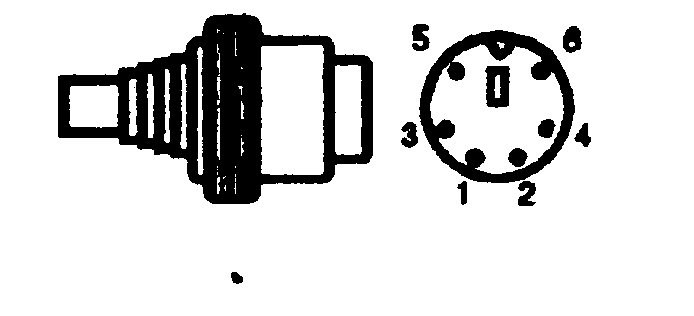 Рис.3. 6-контактный Mini DIN разъем для
подключения клавиатуры
Рис.3. 6-контактный Mini DIN разъем для
подключения клавиатуры
Таблица 3. Сигналы
6-контактного разъема клавиатуры,
N контакта Сигнал
Назначение -
1 Линия данных Вход/Выход
2 Не подключен Резерв
3 Корпус Вход
4 Вход
5 Тактовая частота Выход
6 Не подключен Резерв
Драйвер
клавиатуры
Для того чтобы
на экране отображался символ, набранный на клавиатуре, и прежде
всего, если вы вводите с помощью англоязычной клавиатуры русские
буквы и специальные символы, необходим драйвер клавиатуры, который
обычно является составной частью любой операционной системы.
Драйвер клавиатуры операционной системы MS-DOS называется KEYB.COM.
После установки операционной системы DOS он находится, как правило,
в директории DOS.
Вы можете инициализировать
этот драйвер в любое время, набрав в ответ на приглашение DOS
командную строку:
Keyb Ru
где дополнительный
параметр RU означает русский язык и обозначает соответствующий
набор символов, которые должна использовать операционная система.
Целесообразнее поместить эту командную строку в файла АUTOEXEC.BAT.
В этом случае драйвер каждый раз будет загружаться автоматически.
Если загружать драйвер клавиатуры через стартовый файл CONFIG.SYS,
нужно записать в этот файл следующую командную строку:
Iпstаll=Кеуb.com Ru
Для операционной системы неважно, какими буквами
(прописными или строчными) набрана команда. драйвер клавиатуры
загружается в память компьютера резидентно, т. е. в процессе
работы компьютера он постоянно находится в памяти. О других
возможностях драйвера, согласовании алфавитов стран и об изменении
скорости повторения отдельных клавиш с помощью команд DOS можно
узнать в документации по DOS или в соответствующем справочнике.
Мышь
Наряду с клавиатурой
мышь является важнейшим средством ввода. С начала триумфального
шествия графических оболочек мышь стала необходимой для эффективной
работы на РС с соответствующим программным обеспечением.
С помощью мыши нельзя вводить в РС серии команд.
Однако именно это и явилось отправной точкой для развития удобного
графического интерфейса пользователя.
Назначение графических
оболочек — это возможность инициализации многих команд без длинного
ввода их с клавиатуры. Выбор, щелчок (или двойной щелчок) на
объекте в виде пиктограммы, символа или пункта меню делает клавиатуру
(почти) ненужной. Естественно, что ее нельзя полностью заменить
в приложениях, требующих ввода данных с клавиатуры, например,
программы обработки текста. Применение только мыши также зачастую
не является самым быстрым путем к достижению желаемого результата,
так как с помощью стандартных комбинаций клавиш (“горячие клавиши”)
многие функции можно выполнить быстрее.
Для нормальной
работы с мышью необходима не только сама мышь как инструмент.
Для оптимального функционирования мышь должна передвигаться
по плоской поверхности. Обычно применяются специальные коврики,
так называемые MousePad. Указатель
мыши на экране движется синхронно с движением мыши по коврику
(рис.4). Если двигать
мышь налево, указатель на мониторе перемещается налево, если
двигать мышь по кругу, то указатель также движется по кругу.
О.Колесниченко
стр.392 рис.9.12
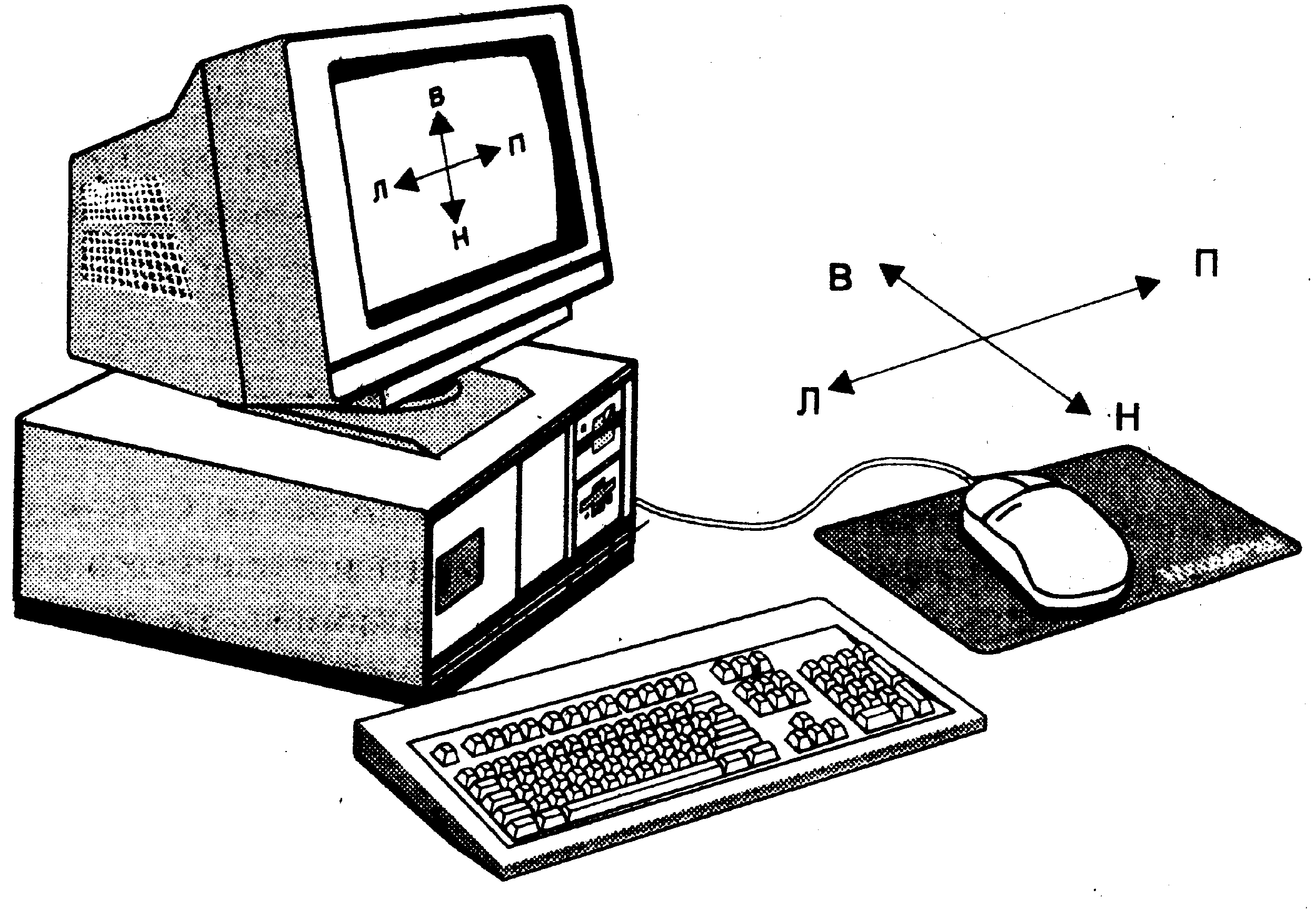 Рис.4. Синхронность
движения мыши и ее указателя на экране
Рис.4. Синхронность
движения мыши и ее указателя на экране
Устройством ввода
мыши являются находящиеся на ней кнопки. Большинство мышей имеют
по две кнопки, а специальные модели имеют уже больше трех кнопок.
Мыши с одной только кнопкой применяются для компьютеров типа
Apple. К разговору о 3-кнопочных мышах мы вернемся позже.
Функциональное назначение кнопок мыши различно
и зависит от выполняемого приложения. Общим правилом является
то, что при указании на объект, например, пиктограмму, объект
становится управляемым. В этом случае при щелчке левой кнопкой
мыши объект помечается (выделяется). Если теперь, не отпуская
левой кнопки, перемещать мышь, то объект будет перемещаться
на экране. При двойном щелчке левой кнопкой мыши на этом объекте
он активизируется.
Для большинства
программных продуктов имеется возможность переопределять функции
левой и правой клавиши мыши, что облегчает работу левшей. В
Windows 95, например,
эту установку можно изменить, выбрав команду ControlPanel,
Mouse, Buttons, Lefthanded.
При покупке мыши
обращайте внимание не только на ее внешний вид, тип конструкции,
разрешение и способ передачи сигнала, а прежде всего на то,
комфортно ли она располагается в вашей руке и удобно ли ее перемещать.
Разрешение
Качество мыши в значительной степени зависит
от ее конструкции, поскольку она, как и все механические устройства,
подвергается изнашиванию. Но наряду с этим качество мыши зависит
от ее разрешения. Разрешение мыши измеряется в dpi (dot per
inch — количество точек на дюйм). Хотя более правильно было
бы измерять его в cpi (count per inch — число отсчетов
на дюйм), так как электронная схема мыши пересчитывает в импульсы
расстояние, которое прошла мышь. Если мышь имеет разрешение 1500
DPI и вы передвигаете ее на 1 дюйм вправо, то привод мыши получает
через микроконтроллер информацию о смещении на 1500 единиц вправо.
Драйвер мыши рассчитывает эту информацию и усредняет ее в зависимости
от графического разрешения монитора для позиционирования курсора
на экране. При этом не имеет значения, двигалась мышь быстро или
медленно.
Баллистический
эффект
Зависимость точности
позиционирования мыши от скорости ее перемещения определяется
так называемым баллистическим эффектом. Этот эффект можно варьировать.
При коротких перемещениях мыши уменьшается баллистический эффект
скорости, что ведет к увеличению точности позиционирования указателя
мыши, если вы, например, работаете в графической программе с
мелкими деталями. Во время движений, при которых мышь проходит
относительно большое расстояние, например, при перемещении между
окнами редактирования и линейкой инструментов, курсор соответственно
будет двигаться быстрее.
Нормальное разрешение мыши лежит в диапазоне
от 200 до 900 dpi. Мышь с разрешением более 1000 DPI позволяет
очень точно вести и позиционировать курсор, при этом точность,
естественно, зависит от выбранного разрешения экрана монитора.
Мыши, подключаемые через
последовательный порт
Мышей этого семейства
можно считать самыми распространенными в мире РС. Их название
Serial (последовательные)
имеет отношение к виду и способу передачи данных. Информация
о перемещении и состоянии клавиш мыши передается в РС через
последовательный порт. Для такой мыши нужен СОМ-порт и соответствующее
прерывание (IRQ). Обычно это порт СОМ1 с прерыванием IRQ
4 или порт СОМ2 с прерыванием
IRQ 3.
Принцип работы
Можно без больших
проблем и риска открыть мышь. Время от времени это даже необходимо,
так как мышь нуждается в определенном уходе и, прежде всего,
в чистке.
На нижней стороне
мыши находится отверстие, которое открывается поворотом пластмассовой
шайбы. При снятии этой шайбы вы увидите круглый шарик диаметром
около 1,5—2 см (рис.4). После удаления шайбы шарик можно вытащить
из гнезда и почистить.
О.Колесниченко
стр.394. рис.9.13
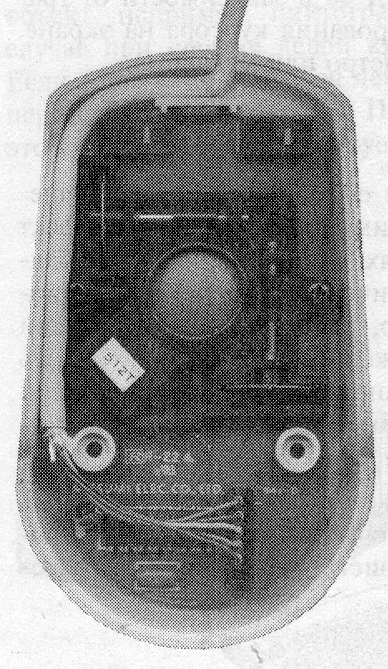 Рис.4. Мышь
Рис.4. Мышь
Обычно шарик изготовлен
из металла и покрыт резиновым слоём. Если удалить шарик, то
можно увидеть два или три маленьких валика, которые контактировали
с шариком. Обычно только один из валиков служит для управления
шариком, а два других валика регистрируют механические передвижения
мыши. Эти пластмассовые валики на конце осей связаны с диском,
имеющим растровые отверстия.
Иногда в некоторых
типах мышей эти диски заменяются соответствующими механическими
контактами, регистрирующими перемещение мыши с помощью электрических
импульсов (с их последующей обработкой). Правда, этот принцип
действия предрасположен к ошибкам позиционирования и износу
контактов и применяется только в дешевых моделях. Поэтому наиболее
распространенным являются оптико-механический принцип регистрации
положения мыши, которой состоит в следующем (рис.5).
О.Колесниченко
стр.395 рис.9.14
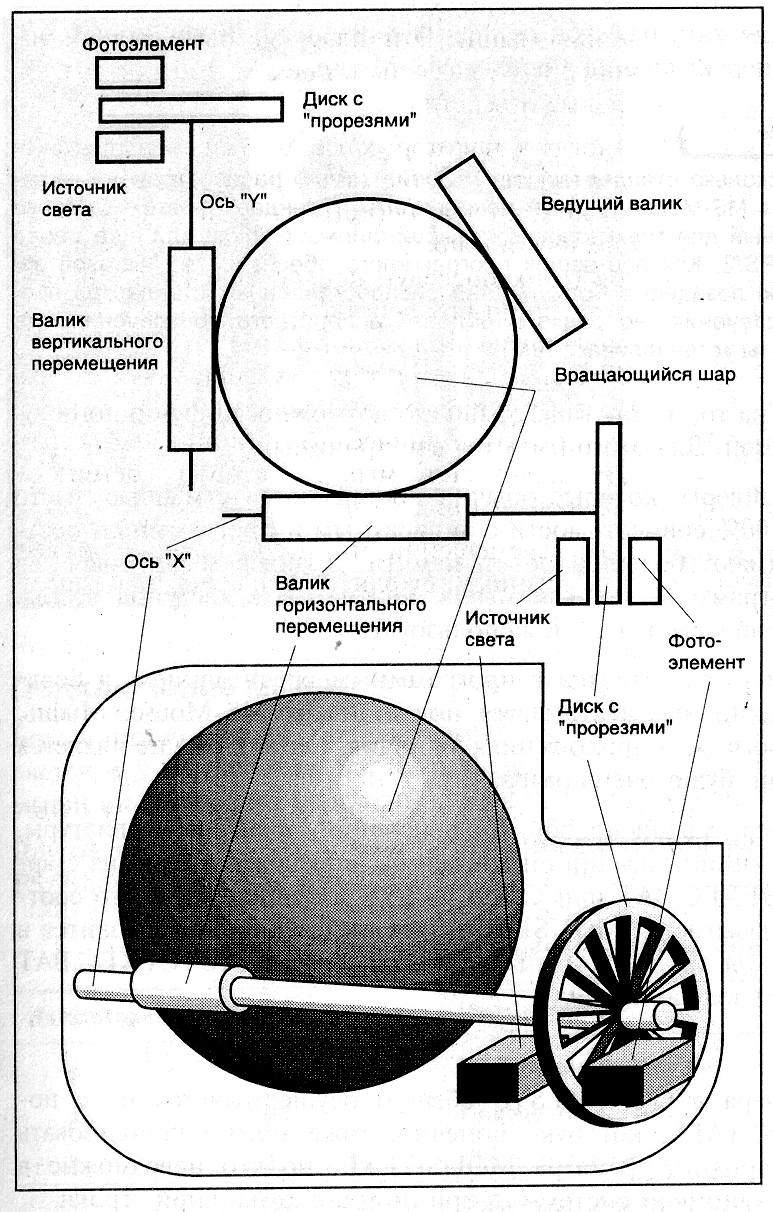 Рис.5. Принцип
действия оптико-механической мыши.
Рис.5. Принцип
действия оптико-механической мыши.
При перемещении
мыши по коврику “тяжелый” шарик приходит в движение и вращает
соприкасающиеся с ним валики. Ось вращения одного из валиков
вертикальна, а друго горизонтальна. На этих осях установлены
диски с растровыми отверстиями, которые вращаются между двумя
пластмассовыми цоколями. На первом
цоколе находится источник света, а на другом — фоточувствительный
элемент (фотодиод, фоторезистор или фототранзистор). Этот фотосенсор
безукоризненно определяет, где находится источник света: перед
отверстием или за пластмассовой перегородкой диска. Поскольку
таких растровых дисков два, то порядок освещения фоточувствительных
элементов определяет направление перемещения мыши, а частота
приходящих импульсов — скорость.
Импульсы при помощи микроконтроллера превращаются
в совместимые с РС данные и передаются через интерфейс RS232 на
материнскую плату.
Драйвер
мыши
Как и клавиатура,
последовательная мышь должна быть связана с операционной системой
РС. Без соответствующего драйвера РС не будет получать информацию.
Только мыши с
шинным интерфейсом (Bus Mouse), которые
подключают к собственной карте расширения, или мыши, подключаемые
к порту в стиле” РS/2, обходятся без соответствующего программного
обеспечения.
В качестве стандарта в мире РС выступает так
называемая Мiсгоsоft-совместимая мышь (MS-Mouse). С помощью
драйверов для этой мыши, можно, как правило, управлять всеми совместимыми
мышами.
Примечание
Существует несколько
стандартов для мышей. Самым распространенным является стандарт
MS-Mouse. другой используемый стандарт — это PC-Mouse (предпочтительный
для трехкнопочных мышей фирмы Genius) или еще менее используемый
РS/2. Как поставщик программного обеспечения, Microsoft занимает
ведущую позицию в большинстве распространенных стандартов программного
обеспечения (но редко в области аппаратного обеспечения, где
обычно стандарты устанавливает IBM).
Обратите внимание
на то, чтобы ваша мышь по возможности функционировала в режиме
Microsoft. Для этого имеются две причины:
- Экзотические
драйверы, которые обычно поставляются с мышью, часто не гарантируют
100% совместимости с аппаратным и программным обеспечением и
занимают большой объем памяти. Драйвер мыши является резидентной
программой, ,так как мышь должна быть доступна всегда. Поэтому
такие драйверы лучше не использовать
- Мышь должна
быть согласована с программным обеспечением, а большинство приложений
разрабатывается под стандарт MS-Mouse. Мышь, которая будет “хромать”
в приложениях Windows, так как она не является100% совместимой,
будет очень раздражать
Подключение драйвера мыши подобно подключению драйвера
клавиатуры. Для автоматической инициализации он должен быть
включен в один из стартовых файлов AUTOEXEC.BAT или CONFIG.SYS.
Предположим, что соответствующий файл называется MOUSE.EXE или
MOUSE.SYS и находится в каталоге WINDOWS
на диске С:. Тогда в стартовый файл AUTOEXEC.BAT нужно включить
следующую команду:
С: \WINDOWS\MOUSE
Подключение драйвера
в CONFIG.SYS обычно осуществляется не с помощью команды INSTALL,
которую, конечно, тоже можно использовать для подключения варианта
драйвера MOUSE.EXE, но что невозможно в старых версиях операционной
системы, а при помощи командной строки
DEVICE=C: \WINDOWS\MOUSE. SYS
Подключение
МЫШИ
Большинство мышей, подключаемых через последовательный
порт, поставляется с 9-контактным SuЬ-D-разъемом (таблица 4).
Таблица
4. Назначение выводов 9-контактного разъема мыши
N контакта
Сигнал Назначение
1 CD Обнаружение
несущеи
2 RXD Получение
данных
З TXD Передача
данных
4 DTR Готовность
терминала
5 SG Земля
б DSR Готовность
информации
7 RTS Запрос на
передачу
8 CTS Сброс для
передачи
9 RI Указатель
вызова
Другой вариант — это 6-контактный миниатюрный
разъем (табл. 5) для РS/2-совместимой мыши.
Таблица
5. Назначение выводов 6-контактного разъема мыши
N контакта
Назначение
1 Данные
2 Определяется
производителем
З Земля
4 +5В
5 Такт
б Определяется
производителем
Мышь, использующая системную шину
Так как мышь Bus
Mouse использует системную шину,
обычно в комплект ее поставки входит 8-разрядная карта расширения,
к которой подключается мышь при помощи стандартного 9-контактного
разъема. Прежде чем приобретать такую мышь, имейте в виду, что:
- Bus Mouse позволяет
не занимать последовательный порт, что обычно освобождает два
интерфейса RS232 для подключения других периферийных устройств
- Для Bus Mouse
нет необходимости конфигурировать адрес порта ввода/вывода и
номер прерывания, так как сигнал от мыши поступает непосредственно
через шину и не связан с СОМ-портами и прерываниями. Bus Mouse
является хорошей альтернативой для систем, подверженных многочисленным
конфликтам прерываний периферийных устройств, или для пользователя,
который не хочет заниматься конфигурацией IRQ, базовых адресов
и т. д.
- Из-за наличия
дополнительной карты подключения такие мыши всегда стоят дороже
абсолютно идентичных по типу последовательных (Serial)
мышей
- Свободные последовательные
порты, которые сохраняются благодаря использованию Bus Mouse,
появляются ценой уменьшения свободных слотов расширения на материнской
плате. Поэтому следует использовать Bus Mouse, если ее подключение
не является проблемой для установки карты сканера, видеокарты,
звуковой карты и других
Большинство компьютеров
типа laptop и notebook (a также некоторые другие модели РС)
имеют встроенные порты для Bus Mouse. Если вы имеете подобный
компьютер, то, конечно же, используйте Bus Mouse. Для любителей
попаять в табл. 6 приведены назначения выводов 9-контактного
разъема для Bus Mouse (рис.6).
О.Колесниченко
стр.399 рис.9.16
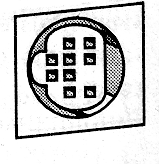 Рис.6. Гнездо для подключения Bus Mouse
Рис.6. Гнездо для подключения Bus Mouse
Таблица
6. Назначение выводов 9-контактного разъема для Bus Mouse
Контакт Сигнал
Значение
1 VCC +5В
2 ХА Позиция Х
З ХВ Позиция Х
4 YA ПозицияY
5 YB ПозицияY
6 LB Левая клавиша
7 MB Средняя клавиша
8 RB Правая клавиша
9 GND Корпус
Видеокарты
Монитор является
устройством для визуального отображения информации. Сигналы,
которые получает монитор (числа, символы, графическую информацию
и сигналы синхронизации), формируются видеокартой. Таким образом,
монитор и видеокарта представляют собой своеобразный тандем,
который для оптимальной работы должен быть настроен соответствующим
образом.
Этот принцип вам
уже знаком по винчестерам и их контроллерам. В целях обеспечения
эффективной работы оба компонента должны оптимальным образом
подходить друг к другу. Однако у этой “упряжки” (видеокарты
и монитора) более широкий диапазон совместимости: хорошая VGА-карта
может поддерживать режимы монитора, не способного обрабатывать
VGA-сигналы.
В настоящее время насчитывается более 30 модификаций различных
типов видеокарт, различающихся конструкцией, параметрами и стандартами.
Естественно, описать все многообразие этих типов не представляется
возможным. В связи с этим решено классифицировать видеокарты
по принятым стандартам. Возможно, при таком разделении будут
рассмотрены стандарты, которые больше не играют значительной
роли в РС и морально устарели,
но о них стоит упомянуть для полноты картины.
Большинство разделов завершается таблицами, содержащими
важнейшие характеристики и параметры описанных стандартов. В таблицах
показано, что устаревшие стандарты все же имеют определенные достоинства.
Стандарт MDA
Видеокарты стандарта
MDA (Мопосhrоте Display Adapter) использовались в первых РС в начале 80-х годов. Эти карты разработаны фирмой
IBM.
МDА-карты среди
карт других стандартов выделяются двумя признаками, которые
явились причиной быстрой их замены картами других типов:
- Как ясно из
названия, эти карты предназначены для формирования и передачи
на монитор только монохромного сигнала, т. е. монитор при этом
может отображать только два цвета. В зависимости от цвета свечения
люминофора кинескопа используются следующие сочетания цветов:
зеленый/черный (наиболее благоприятное сочетание для глаз человека)
или белый/черный. При наличии такой карты невозможно отображение
градаций цвета, мерцающих символов или символов с подчеркиванием.
- Они не поддерживают
графический режим, т. е. позволяют отображать на мониторе только
текстовую информацию. Это означает, что МDА-карты оперируют
только отдельными знакоместами символов (как матрицей пикселов)
и не в состоянии осуществлять управление положением каждого
отдельного пиксела на экране монитора. Изображение знаков формируется
путем включения (засвечивания) или выключения (гашения) отдельных
пикселов матрицы
Но все же карта MDA своим единственно возможным разрешением
80 столбцов на 25 строк установила стандарт, которому последовали и более
поздние разработки (таблица 7). 80 столбцов и 25 строк
образуются из 720х350 пикселов. Следовательно, для отображения
отдельного знака имеется матрица 9х14 пикселов (720/80 =
9 пикселов и 350/25
= 14 пикселов). При
этом уже возможно отображение хорошо читаемых символов.
Разрешение этой карты вполне достаточно для
таких применений, как обработка текста и таблиц. Все же при оценке
этих карт следует принимать во внимание, что в начальной стадии
развития РС программы, ориентированные на графику, не имели доминирующего
положения, так как для этого было явно недостаточно возможностей
компьютеров того времени, не говоря уже о том, что подобные программы
просто отсутствовали (в противоположность нынешним, работающим,
прежде всего, в среде Windows).
Таблица
7. Характеристики видеокарт стандарта MDA
| Разрешение |
Количество
цветов
(режим)
|
Объем
видеопамяти
|
Назначение
контактов
разъема
|
|
Текстовый
режим / Размер матрицы
|
Графический
режим
|
|
80х25/14х9
|
Невозможен
|
Монохромный
|
64 бит—128
Кб
|
1 Корпус
2 Корпус
3
Не используется
4
Не используется
5
Не используется
6
Интенсивность
7
Видеосигнал
8
Строчный
9
Кадровый синхросигнал
|
|
О.Колесниченко стр.316 табл.7.1
|
Сегодня подобную карту можно встретить в лучшем
случае в магазине антиквариата, поэтому более подробное описание
карты стандарта MDA не приводится.
Стандарт CGA
Спустя некоторое время после появления МDА-карт
фирмой IBM была изготовлена первая СGА-карта (Со/оr
Graphics Adapter). Целью разработки этой карты было устранение
двух упомянутых выше недостатков стандарта MDA. СGА-карта должна
формировать и передавать на монитор цветное изображение и поддерживать
графический режим. СGА-карта базируется на видеоконтроллере фирмы
Motorola МС6845. В текстовом режиме СGА-карта функционирует в
стандарте MDA и поддерживает 80 колонок и 25 строк (таблица
8). В графическом режиме эта карта поддерживает разрешение 640
пикселов по горизонтали и 200 по вертикали. Легко можно подсчитать
размер матрицы текстового режима, разделив 200 пикселов по вертикали
на 25 строк и 640 пикселов по горизонтали на 80 столбцов. В этом
случае по вертикали и по горизонтали она содержит по 8 пикселов.
Таблица
8. Характеристики видеокарт стандарта CGA
| Разрешение |
Количество
цветов
(режим)
|
Объем
видеопамяти
|
Назначение
контактов
разъема
|
|
Текстовый
режим / Размер матрицы
|
Графический
режим
|
|
80х25/8х8
|
640х200
320х200
|
2
4
|
128 Кб
|
1 Корпус
2
Корпус
3
Красный
4
Зеленый
5
Синий
6
Интенсивность
7Спецификация изготовителя
8
Строчный синхросигнал
9
Кадровый синхросигнал
|
|
О.Колесниченко стр.317 табл.7.2
|
Если сравнить
СGА-матрицу с матрицей MDA, то легко можно убедиться, что символы,
посылаемые на монитор СGА-картой, грубые и бесформенные. В графическом
режиме возможны два разрешения:
- 640х480 пикселов
и двухцветное изображение;
- 320х200 пикселов – более грубое разрешение,
которое компенсируется цветовой гаммой из 4-х цветов.
Стандарт EGA
EGA является аббревиатурой английского
термина Enhanced Graphics Adapter и говорит о том, что
речь идет уже о дальнейшем развитии видеостандартов в данной области.
EGA является первой картой, которая комбинирует разрешение и представление
цветов (таблица 9). EGA предлагает 16 цветов из 64-цветной палитры.
Эти 16 цветов являются стандартными и определены в других цветовых
картах. Стандартные цвета образуются путем смешения трех основных
цветов (красного, зеленого и синего) и интенсивности в определенных
соотношениях.
Таблица
8. Стандартные цвета карт EGA
ИнтенсивКрасный
Зеленый Синий Цвет
ность
О О О
О Black (черный)
0 О О 1 Blue (голубой)
0 0 1 1 Green
(зеленый)
0 О 1 0 Суап (циан)
0 1 0 0 Red (красный)
0 1 0 1 Magenta
(пурпурный)
0 1 1 0 Brown
(коричневый)
0 1 1 1 Light
gray (серый светлый, белый)
1 0 0 0 Dark gray
(серый темный)
1 0 0 1 Light
blue (голубой светлый)
1 0 1 0 Ligh green
(зеленый светлый)
1 0 1 1 Ligh cyan
(циан светлый)
1 1 0 0 Ligh red,
pink (красный светлый, розовый)
1 1 0 1 Ligh magenta
(пурпурный светлый)
1 1 1 0 Yellow
(желтый)
1 1 1 1 White
(bright) (белый, яркий)
Однако в качестве
стандарта ЕGА-карты смогли просуществовать недолго, так как
вскоре началось победное шествие карт стандарта VGA. Типичная
ЕGА-карта имеет разрешение 640х350 пикселов, что создает на
экране монитора символьную матрицу размером 8х14 точек. Благодаря
организации экрана при использовании матрицы 8х8 пикселов, в
текстовом режиме можно получить 44 строки. В таком режиме символы
располагаются в почти квадратном растре, что хотя и ухудшает
визуальное восприятие информации, но обеспечивает более высокую
плотность ее отображения на экране.
Особенно это важно при использовании программ обработки таблиц.
Многие ЕGА-карты в состоянии эмулировать более
ранние графические стандарты. Почти все ЕGА-карты могут работать
в режимах MDA, CGA и HGC (табл. 9). Выбор режима практически
всегда осуществляется путем соответствующих переключений джамперов
на плате и установки соответствующего программного обеспечения,
обычно поставляемого вместе с картой. Полный обзор вариантов установки
джамперов с целью выбора того или иного графического режима так
же бессмысленен, как и обзор всех системных программ. Во-первых,
каждый изготовитель ЕGА-карт предлагает свои варианты конфигурирования
с помощью джамперов. Во-вторых, драйверы, поставляемые вместе
с картами, подходят только к “своим” картам.
Таблица
9. Характеристики видеокарт стандарта EGA
| Разрешение |
Количество
цветов
(режим)
|
Объем
видеопамяти
|
Назначение
контактов
разъема
|
|
Текстовый
режим / Размер матрицы
|
Графический
режим
|
|
80х25/9х14,
8х14
|
640х350
320х200
640х400
640х480
720х350
|
Макс. 16
|
128 бит—
512 Кб
|
1 Корпус
2 Контрольный красный
3 Красный
4 Зеленый
5 Синий
6 Контрольный зеленый/интенсивность
7 Контрольный синий/видео
8 Строчный синхросигнал
9 Кадровый синхросигнал
|
| |
|
|
|
Стандарт VGA
В настоящее время
VGА-карта является стандартом
в области РС. Вряд ли сейчас можно купить компьютер, который
не был бы оснащен такой картой. Существует большое разнообразие
видеокарт стандарта VGA. Стандарт VGA является базовым для таких
стандартов, как Super VGA и HiRes, на его основе разработаны
карты-ускорители. например, карты VLB.
Первые VGА-карты
были представлены фирмой IBM в 1987 г. VGA является аббревиатурой английского термина Video
Graphics Array. Фирма IBM разработала
этот стандарт для РS/2 — новой модели РС. Первые VGA- карты были
8-разрядными, однако сейчас в основном выпускаются 32- и 64-разрядные
карты.
На всех VGА-картах имеется специальный разъем,
так называемый Feature Connector, который на этих картах
встречается в двух исполнениях: в виде штекера или в виде разъема
типа PAD. Этот 26-контактный разъем обеспечивает полную совместимость
с оригинальным разъемом РS/2, но в основном он используется для
подключения дополнительных карт обработки сигналов изображения.
Назначение выводов разъема Feature Connector приведено в таблице10.
Таблица 10.
Назначение выводов разъема Feature Connector (VESA)
N~ контакта
Сигнал N2 контакта Сигнал
Z1 Корпус Y1 Линия данных 0
Z2 Корпус
Y2 Линия данных 1
ZЗ Корпус YЗ Линия
данных 2
Z4 Специальный
Y4 Линия данных З
Z5 Специальный
Y5 Линия данных 4
Z6 Специальный
Yб Линия данных 5
Z7 Свободен Y7
Линия данных б
Z8 Корпус Y8
Линия данных 7
Z9 Корпус Y9
Тактовый сигнал
Z10 Корпус Yl0
Сигнал гашения
Z11 Корпус Y11
Строчный синхросигнал
Z12 Свободен Y12
Кадровый синхросигнал
Z1З Нет вывода
Y1З Корпус
(служит для
управления)
VGА-карты совместимы
снизу-вверх, то есть они способны эмулировать созданные ранее
стандарты от MDA до EGA.
Стандартная VGА-карта
обеспечивает разрешение 640х480 пикселов с 16 цветами. Однако
это неполные данные. На самом деле VGА-карта
может поддерживать 256 цветовsх оттенков, но это уже зависит от имеющегося объема видеопамяти.
Объем видеопамяти 8-разрядной УGА-картьт обычно составляет
256 Кб и реализован с помощью восьми микросхем 4464 или в двух
44256, 16-раз-рядная VGА-карта должна оснащаться объемом памяти
не менее 512 Кб.
Super VGA
для большинства
применений разрешения стандарта VGA вполне достаточно. Однако
программы, ориентированные на графику, работают значительно
лучше и быстрее (бывают случаи, когда они даже не инсталлируются,
если установленное разрешение или видеокарта не соответствуют
их возможностям), если информационная плотность экрана выше,
для этого необходимо повышать разрешение. Таким образом, стандарт
VGA развился в так называемый стандарт Super VGA (SVGA). Стандартное
разрешение этого режима составляет 800х600 пикселов.
Типы развертки
В режимах высокого
разрешения немаловажным фактором является тип развертки построчная
(Non—Interlaced) или
чересстрочная (Interlaced). При
построчном способе формирования изображения все строки кадра
выводятся в течение одного периода кадровой развертки, при чересстрочном
за один период кадровой развертки выводятся четные строки изображения,
а за второй — нечетные. Поэтому говорят, что один кадр делится
на два поля. Последний способ, кстати, используется и в
телевидении. Нетрудно заметить, что в случае чересстрочной развертки
частота кадров снижается вдвое. Это позволяет достаточно легко
увеличивать разрешающую способность монитора, хотя и в ущерб
качеству изображения.
Обычно стандартные VGА-карты при разрешении
800х600 и ниже поддерживают построчный способ формирования изображения.
А при разрешении 1024х768 чересстрочный. В результате чего, как
уже отмечалось, частота кадровой развертки снижается в два раза.
Таким образом, если частота полей была 65 Гц, что является
стандартным для большинства дешевых карт, то при повышении разрешения
она становится равной 32,5 Гц. А по современным медико-психологическим
оценкам глаз человека не воспринимает мерцания экрана, связанные
с обновлением изображения, только при частотах вертикальной развертки
не менее 70 Гц. При увеличенном разрешении изображение на экране
монитора начинает мерцать, что сильно повышает утомляемость и
отрицательно сказывается на зрении. Поэтому при выборе видеокарты
обязательно обращайте внимание на ее способность поддерживать
режим Non-Interlaced и обеспечивать частоту вертикальной развертки
не менее 70 Гц. Отметим, что не каждый монитор в состоянии поддерживать
эти режимы работы.
Видеоадаптеры
Практически все современные видеокарты принадлежат
к комбинированным устройствам и помимо своей главной функции —
формирование сигналов, в соответствии с которыми монитор может
отображать ту или иную информацию на экран,— осуществляют ускорение
выполнения графических операций. Такие устройства будем называть
видеоадаптерами.
Характеристики
видеоадаптеров
По сравнению с
материнской платой, видеоадаптер — весьма простое устройство
и состоит, главным образом, из набора микросхем (обычно одной
интегрированной микросхемы графического контроллера), цифро-аналогового
преобразователя (иногда встраивается в графический процессор),
ROM (так называемый BIOS видеоадаптера), RAM и самой платы с
разъемами. Набор микросхем определяет функции видеоадаптера.
Логично предположить,
что два видеоадаптера от разных фирм, но базирующиеся на одинаковых
наборах микросхем, будут практически идентичными. На самом деле
это не так. Во-первых, плохо написанная программа Video BIOS
сама по себе может вызвать проблемы совместимости. Во-вторых,
повышение тактовой частоты видеопамяти способствует увеличению
производительности, но слишком высокая частота для установленных
микросхем памяти приводит к их некорректной работе.
Аппаратное
ускорение
Видеоадаптеры,
не оснащенные средствами аппаратного ускорения, например такими,
как прорисовка графических изображений, сегодня уже практически
не существуют, а потому понятия видеоадаптер и видеоускоритель
стали синонимами. Аппаратное ускорение заключается в том,
что наряду с элементарными операциями, предусмотренными стандартами
VGA и SVGA, адаптер способен выполнять и команды высокого уровня
без участия центрального процессора. Например, построение прямой
линии по двум точками закраску какой-либо области может сделать
и ускоритель.
Повышение быстродействия
системы обусловлено двумя причинами: во-первых, освобождаются
ресурсы CPU, а во-вторых, микросхемы адаптера лучше приспособлены
для выполнения этих операций, чем CPU, которому кроме них необходимо
выполнять еще и многое другое.
Наиболее известными производителями таких наборов
микросхем аппаратного ускорения графики являются SЗ, AT’ Technologies,
Matrox, Tseng Labs, Cirrus Logic, Trident, 3D15 и др.
Режимы
HiColor, Real Color, True Color
У обычных VGА-адаптеров
цветовая информация, записываемая в видеопамять и занимающая
4 или 8 бит, перекодируется в 18-разрядное слово (по 6 бит для
красного, зеленого и синего). В контроллере графической карты,
в состав которого входит цифро-аналоговый преобразователь (RAM
DAC), эта информация преобразуется из цифровой в аналоговую
и передается на монитор. Однако слово, записанное в видеопамять,
не содержит собственно кодов цвета, а имеет указатели на таблицу,
из которой уже считываются сами значения цветов.
В режимах HiColor,
True Color и Real Color, напротив, введенное в память слово
сразу же передается в цифро-аналоговый преобразователь, поэтому
цветовая информация о каждом пикселе полностью -записывается
в это слово.
НiСоlог
Вводит в действие палитру из 32768 цветовых оттенков.
Это значение получается потому, что для каждого пиксела отводится
15 разрядов, в которых информация о каждом цвете (красном, зеленом
и синем) занимает 5 бит.
содержание
|